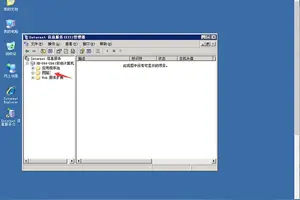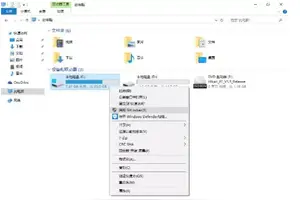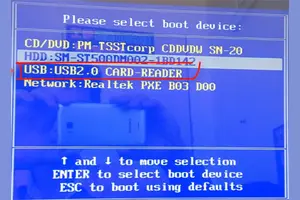1.win10笔记本看视频玩游戏的时候,声音突然没了,扬声器也无法播
电脑没有声音之软件篇1、静音:这是一个最不是问题的问题,同时也是最容易忽略的一个问题,有时候我们的电脑没有声音并非电脑的软件或者硬件有问题,只不过我们把它调成了静音而已。
解决的法就很简单了,把声音打开即可。2、声卡驱动:这应该是很多人在电脑没有声音的时候首先想到的,确实这也是经常造成电脑没有声音的元凶之一。
首先我们通过控制面板找到声音设备,然后点击声音和音频设备(具体位置请参看下图标注),如果弹出来的界面是灰色的,那么证明没有安装驱动程序,我们只要下载一个驱动安装即可,如果你不知道下载什么样的,可以下载一个万能声卡驱动安装一下即可。3、静音病毒:小编是没有遇到过静音病毒,但是很多网上的用户有遇到过,好像叫做波形静音病毒,中了这种病毒的表现为:电脑开机静音,表现为没有系统启动声音,查看波形音频被调为最小,不能播放声音,即使你调了过来,过了几分钟又自动静音。
如果是病毒所致,解决法就是查杀病毒,我们可以在安全模式下进行病毒的查杀,如果还不行的话,那么就重新安装系统吧。4、服务未运行:这个应该是很多用户容易忽略的问题,那就是关闭了音频服务。
当然可能并非是你有意关闭,而是在进行开机优化的时候把它给禁止了,这样导致的后果就是开机并没有启动音频服务,因此电脑没有声音。解决法很简单,让开机自启动音频服务即可。
具体执行方法是,右击我的电脑,点击管理,找到服务选项,双击进入,找到WindowsAudio选项看它是否开启了,如果没有,把它开启并设为自动。 电脑没有声音之硬件篇1、接口问题:不管我们使用耳机亦或者是音响,都需要通过固定的接口进行连接,如果连接的接口接触不良亦或者已经损坏了都会导致电脑没有声音,如果是台式机,可以换个接口试试看是否有声音,如果是笔记本,可以拔掉耳机或者音响看看是否有声音,如果有的话就可以确定是那个接口损坏造成的。
解决法很简单,更换个接口即可,如果是笔记本的话可能有点麻烦,很多只有一个接口,如果损坏就不能使用音响或者耳机了,如果你还想用音响或者耳机听声音,那只有找人更换接口了。2、耳机问题:如果你是在使用耳机听声音的话,遇到没有声音的情况首先要换个接口试试,如果还没有声音,可以换个耳机看看,如果另一个耳机有声音的话,就证明是你的耳机坏了。
解决法很简单,就是更换个耳机即可。3、音响问题:如果你是使用音响听声音的话,遇到没有声音的时候首先要排除接口问题,确保接口没有问题,那么很可能是音响出现问题了,我们可以更换成耳机看看是否有声音,如果有的话,那么就是音响的问题。
解决法很简单,就是更换音响即可。4、声卡问题:这个不好判断,确保都不是以上的问题,那么就有可能是声卡自身的问题了。
具体是否是声卡损坏还需要专业的修理人员进行判断,如果是的话,那么只有更换声卡才能解决问题。 注意事项1、服务未运行应该是很多用户容易忽略的一个原因,当我们确定其他软件没有问题的时候我们看看是否是服务未启动造成的。
2、当遇到没有声音的情况我们首先要检查的是软件,确保不是软件的问题,再看看是否是硬件的问题造成的。3、当然遇到音响问题的时候有可能并非音响本身损坏,而是在其中做链接作用的线路损坏造成的,当然一般人也不好做判断,如果你有条件的话,也可以测试下是否是线路损坏造成的,那么只需更换线路即可。
2.win7 无法播放测试音调(电脑没声音)
这才是正解:
方法/步骤
1.方法如下:开始---运行---services.msc---服务---windows audio---启动类型---设置为“自动”---启动---确定。
2. 如果设置都正确,则重新启动windows Audio Endpoint Builder服务即可~(右键点下有重新启动选项)
主要是第二步!!
3.win7扬声器测试无法播放测试音调怎么办啊
解决办法:一、首先确定是不是硬件造成的 检查电脑声卡硬件设备、音箱等设备是否损坏,连接线是否正确插好。
二、是否正确安装声卡驱动右击 “ 我的电脑 ” ---- 属性 ” --- 硬件 ” ---- 设备管理器 ” 展开 “ 声音、视频和游戏控制器 ” 看前面有没有黄色的感叹号,如果有,说明缺声卡驱动,没有,说明该声卡驱动能正常使用,右击声卡,选 “ 卸载 ” 将其删除。三、查看电脑是否中病毒木马,使用木马查杀,排除是否是病毒木马引起的 。
四、在开始-运行-输入dxdiag-回车,查看音频信息。
4.电脑换了个问7的系统声音图标上有声音可是无法播放测试音调
这个情况与声卡驱动无关,与声音设置也无关,主要与系统里面某些软件有关。
要弄好可以按我的方法试一下:一,卸载声卡驱动,二,下载realtek管理器重新安装声卡驱动,三,安装过程中不要有任何类似360,金山,电脑管家,windowS防火墙之类软件(杀毒软件或者安全卫士),处于开启状态。四,安装提示重新启动生效,重启之后进系统的那一两分钟尽快关闭安全卫士杀毒软件之类软件。
直到提示安装成功,直到能放音乐。此时各种杀毒软件和安全卫士,电脑管家之类软件可以开启了。
如果你觉得这个过程麻烦,建议你把杀毒软件或者电脑管家安全卫士之类的软件先卸载掉,然后下载realtek管理器装声卡驱动,这样成功的概率大幅提升。
转载请注明出处windows之家 » win10测试无法播放设置音调
 windows之家
windows之家